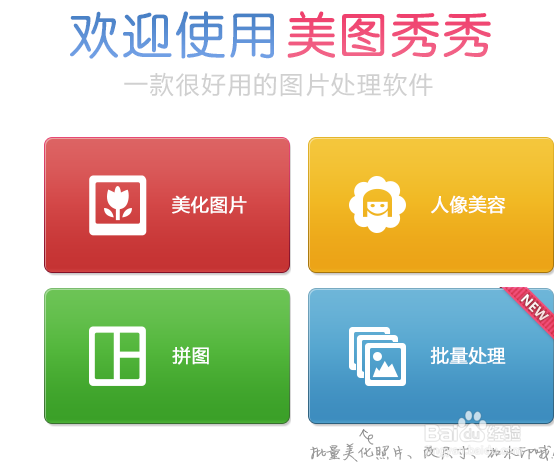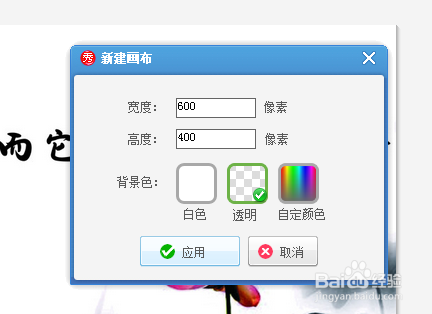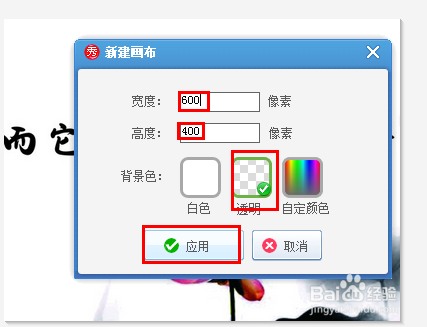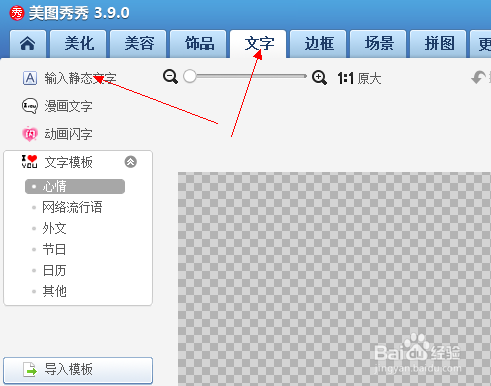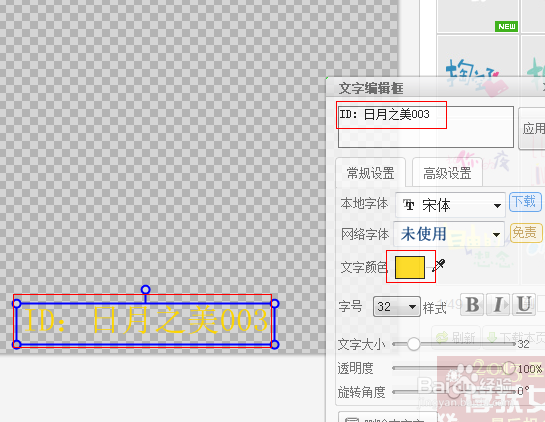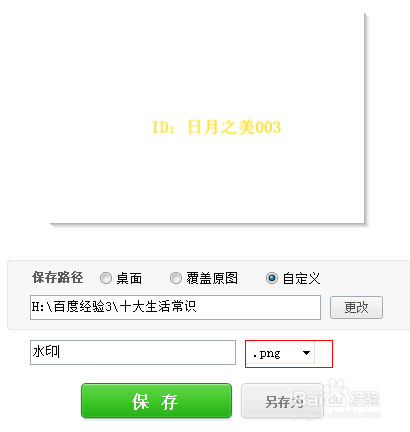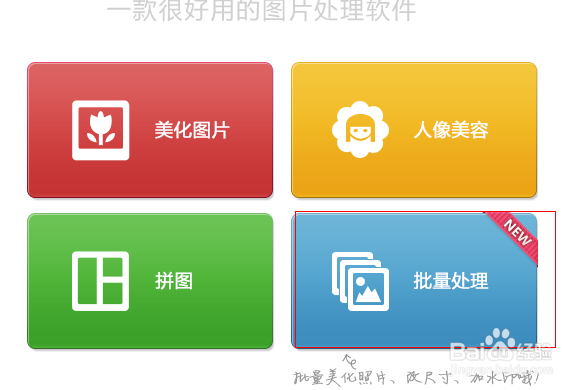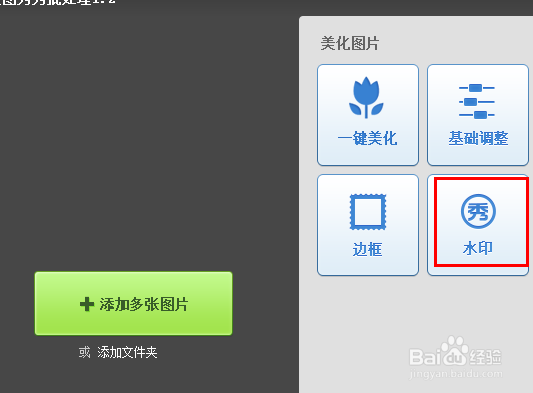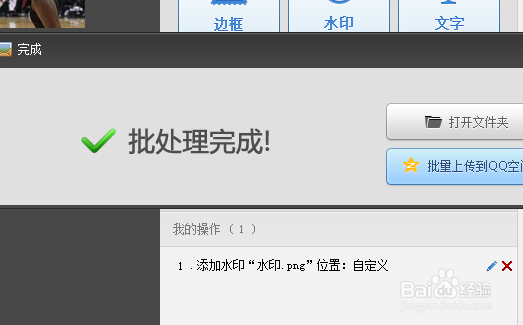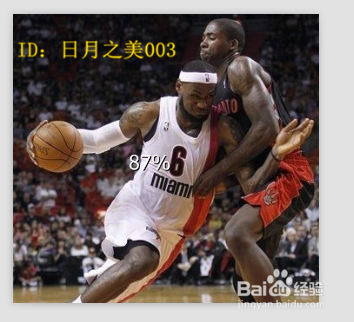美图秀秀如何添加水印
1、首先,我们要安装上美图秀秀的,之后我们点击下美化图片。
2、右上角有一个新建,我们打开之后可以看到如下所示。
3、你可以根据自己喜欢的长度和宽度来设计的,之后就是应用。
4、应用了之后,我们是可以看到上面文件选项以及下面输入静态文字。
5、接着,在文字编辑框中,我们可以看到你想输入的内容,文字颜色以及各方面设置都是有的,
6、系统默认的保存是png格式的,所以说我们不要改,直接保存到你保存的位置。
7、水印是做好了,那么之后就是回到美图秀秀主页面,打开批量处理这里。
8、我们会看到水印这项的,接着也是添加好图片。
9、然后我们就是可以导入水印了,记得你刚才把水印保存的位置哦。
10、那么我们现在就是处理一张,确定了之后就是显示批量处理完成了。
11、最后,这就是我们最后添加水印的图片,其实很简单的,只要是操作熟练了。
声明:本网站引用、摘录或转载内容仅供网站访问者交流或参考,不代表本站立场,如存在版权或非法内容,请联系站长删除,联系邮箱:site.kefu@qq.com。
阅读量:89
阅读量:53
阅读量:77
阅读量:42
阅读量:68